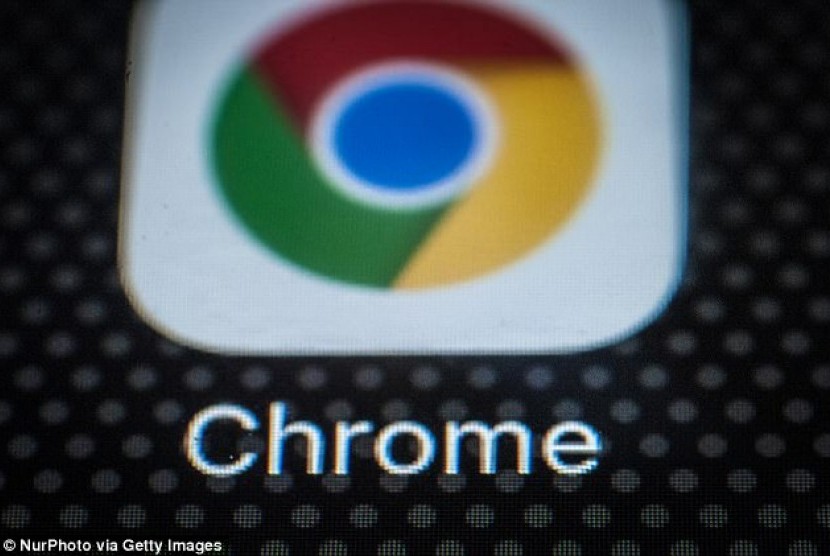REPUBLIKA.CO.ID, JAKARTA---Google Chrome adalah salah satu browser web paling populer di komputer dan perangkat seluler. Terlepas dari popularitasnya, browser web Google terkenal memakan sebagian besar memori RAM karena penanganan navigasinya. Dengan penggunaan reguler, beberapa pengguna sering mengalami masalah "Out of Memory" yang berarti Google Chrome tidak memiliki cukup memori untuk menangani proses. Terkadang browser memakan memori hingga tidak dapat melanjutkan.
Dilansir GIZ China pada Senin (24/7/2023), berikut beberapa langkah yang dapat diambil untuk menghindari masalah ini.
1. Tutup Tab yang tidak digunakan di Chrome.
Beberapa tahun lalu, pengguna tidak akan membuka banyak tab di browser web. Lagi pula, sebagian besar PC tidak mampu menangani ini. Seiring perkembangan teknologi, sangat mungkin untuk membiarkan banyak situs web terbuka tanpa masalah besar. Namun, Google Chrome dapat dengan mudah memakan semua sumber daya jika Anda membiarkan banyak tab terbuka.
Karena itu, tip berguna untuk menghindari masalah Out of Memory adalah menutup tab yang tidak Anda gunakan. Jika Anda telah membuka situs web untuk diperiksa dan tidak menggunakannya lagi, tutup tab itu alih-alih membiarkannya berjalan di latar belakang. Ini akan meringankan beban pada browser Anda. Di Google Chrome, untuk menutup tab, Anda cukup mengeklik “X” di samping judul tab.
2. Mulai Ulang Google Chrome.
Jika Anda sering mengalami masalah “Out of Memory” Chrome, Anda dapat mencoba menutup dan membuka kembali browser. Langkah itu akan menutup semua fitur dan mengembalikannya. Ada jalan pintas cepat untuk melakukan ini. Cukup ketik bilah alamat: chrome://restart. Ini secara otomatis akan menutup Google Chrome dan memulai ulang.
3. Tutup Paksa Google Chrome.
Jika kesalahan terjadi dan browser macet, Anda dapat mencoba menutupnya secara paksa. Ini akan mematikan proses yang berjalan di komputer, memicu restart total. Untuk melakukan proses ini, buka Windows Task Manager. Anda dapat mengaksesnya dengan melakukan kombinasi tombol Ctrl + Alt + Del biasa, atau dengan mengklik kanan ikon Start Button untuk menemukan Task Manager.
- Buka Task Manager
- Akses tab Processes di Task Manager
- Klik kanan Google Chrome pada daftar dan pilih End Task
- Luncurkan ulang Google Chrome
4. Selalu Perbarui Aplikasi Google Chrome.
Setiap pembaruan menghadirkan peningkatan untuk Google Chrome, jadi Anda perlu memastikan untuk terus memperbarui aplikasi agar mendapatkan pengalaman yang optimal. Usahakan untuk selalu memperbarui Browser Google Chrome Anda untuk menyelesaikan semua potensi masalah.
- Luncurkan Google Chrome, pilih tiga titik di pojok kanan atas, dan pilih Help >> About Google Chrome.
- Chrome akan mencari pembaruan yang tersedia.
- Izinkan Chrome melakukan Install pembaruan yang tersedia.
- Pilih Relaunch untuk menerapkan semua pembaruan.
5. Matikan Ekstensi Browser untuk Memperbaiki Google Chrome Kehabisan Memori.
Navigasi web melibatkan penggunaan Ekstensi. Ada banyak ekstensi yang tersedia, dan daftarnya sangat banyak jika menyangkut Google Chrome. Dari Theming Engines hingga Content Filters ada banyak tersedia di Chrome Store. Meskipun keren dan berguna, mereka membuat Chrome memakan lebih banyak sumber daya. Jadi, ketika browser mulai kehabisan memori, mungkin ada baiknya mempertimbangkan kembali penggunaan ekstensi tertentu.
Untungnya, Chrome memungkinkan Anda untuk menonaktifkan ekstensi daripada mencopotnya. Jadi, Anda dapat memeriksa apakah ada ekstensi yang memakan memori dengan menonaktifkannya. Anda dapat mengaktifkan kembali ekstensi yang terpasang kapan pun Anda mau.
- Luncurkan Google Chrome, masukkan Follding di bilah alamat dan tekan Enter: chrome://extensions/
- Turn Off Toggles untuk semua ekstensi Anda.
- Re-Launch Google Chrome.